Kā pārvietoties Word 2007 tabulā
Uzziniet, kā efektīvi pārvietoties Word 2007 tabulā, izmantojot īsinājumtaustiņus un peles darbības, lai optimizētu savu darba plūsmu.
Rakurstabulas vērtību lauka iestatījumi nosaka, ko programma Excel dara ar lauku, kad tas rakurstabulā tiek veidots krusteniski. Šis process izklausās sarežģīts, taču šis ātrais piemērs parāda, kā tieši tas darbojas. Ja ar peles labo pogu noklikšķiniet uz vienas no rakurstabulā parādītajām pārdošanas ieņēmumu summām un parādītajā īsinājumizvēlnē izvēlaties Vērtību lauka iestatījumi, programmā Excel tiek parādīts dialoglodziņš Vērtību lauka iestatījumi.
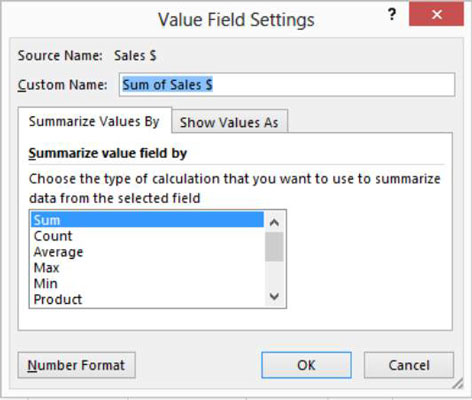
Izmantojot dialoglodziņa Datu lauka iestatījumi cilni Summēt vērtības pēc, varat norādīt, vai rakurstabulā datu vienums ir jāsaskaita, jāuzskaita, jāaprēķina un tā tālāk. Pēc noklusējuma datu vienumi tiek summēti. Bet jūs varat arī aritmētiski manipulēt ar datu vienumiem citos veidos. Piemēram, varat aprēķināt vidējo pārdošanas apjomu, sarakstlodziņā atlasot Vidēji.
Lielāko vērtību var atrast arī, izmantojot funkciju Max, mazāko vērtību, izmantojot funkciju Min, pārdošanas darījumu skaitu, izmantojot funkciju Skaits un tā tālāk. Būtībā dialoglodziņā Datu lauka iestatījumi ir jāizvēlas aritmētiskā darbība, kas programmai Excel jāveic ar rakurstabulā saglabātajiem datu vienumiem.
Ja dialoglodziņā Datu lauka iestatījumi noklikšķināt uz pogas Skaitļu formāts, programma Excel parāda dialoglodziņa Šūnu formatēšana samazinātu versiju. Dialoglodziņā Šūnu formatēšana varat izvēlēties datu vienuma ciparu formātu.
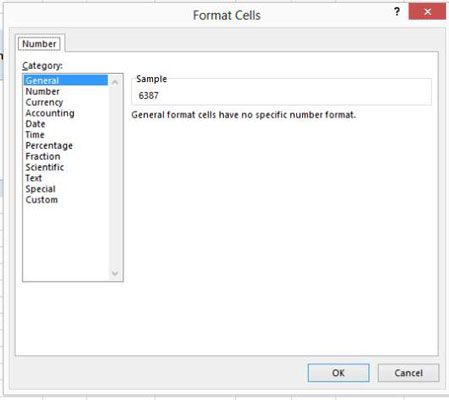
Dialoglodziņā Vērtību lauka iestatījumi noklikšķiniet uz cilnes Rādīt vērtības kā, un programma Excel nodrošina vairākus papildu lodziņus, kas ļauj norādīt, kā ar datu vienumu jāapstrādā neparasti kopsavilkumi.
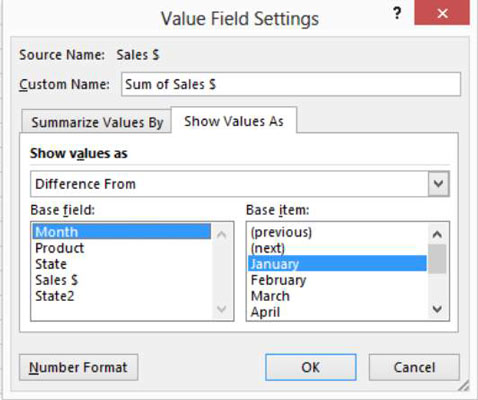
Uzziniet, kā efektīvi pārvietoties Word 2007 tabulā, izmantojot īsinājumtaustiņus un peles darbības, lai optimizētu savu darba plūsmu.
Šajā sarakstā ir iekļautas desmit populārākās Excel funkcijas, kas attiecas uz plašu vajadzību klāstu. Uzziniet, kā izmantot <strong>Excel funkcijas</strong> efektīvāk!
Uzziniet, kā pievienot papildu analīzes slāņus jūsu Excel diagrammām, lai uzlabotu vizualizāciju un sniegtu precīzākus datus. Šis raksts apraksta visas nepieciešamās darbības.
Uzziniet, kā iestatīt <strong>rindkopas atkāpi</strong> programmā Word 2013, lai uzlabotu dokumenta noformējumu un lasāmību.
Uzziniet, kā pareizi ievietot slejas programmā Word 2010, lai uzlabotu jūsu dokumentu formātu un struktūru.
Apsveriet iespēju aizsargāt Excel 2007 darblapu, lai izvairītos no neplānotām izmaiņām. Uzziniet, kā aizsargāt un atbloķēt šūnas, lai nodrošinātu datu integritāti.
Programmas Excel 2013 PMT funkcija aprēķina periodisko mūža rentes maksājumu. Šī funkcija ir būtiska hipotekāro kredītu maksājumu plānošanai.
Mācieties, kā veikt t-testus Excel programmā, izmantojot datus un aprakstot trīs t-testu veidus, kas noderēs jūsu datu analīzes procesā.
Uzziniet, kā filtrēt datu sarakstu programmā Excel 2016, lai ērti paslēptu nevēlamus ierakstus un strādātu tikai ar nepieciešamajiem datiem.
Uzziniet, kā vienkārši pievienot datu etiķetes diagrammai programmā Excel 2007. Palīdziet noteikt vērtības, kas tiek rādītas katrā datu punktā, izmantojot dažādas izvietošanas un formatēšanas iespējas.







